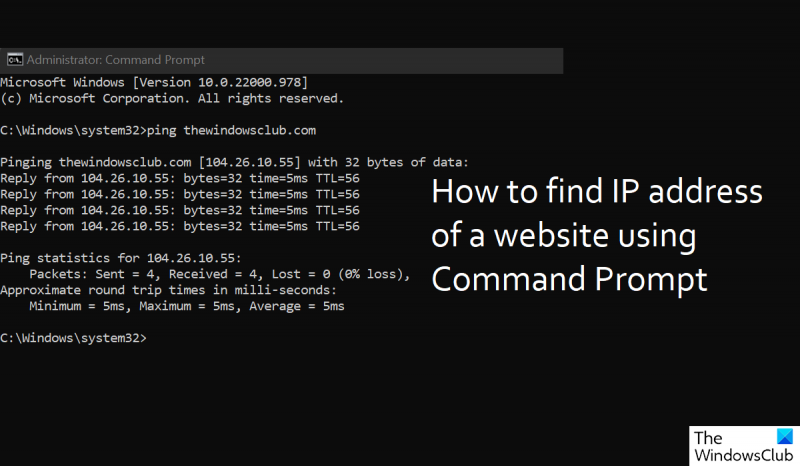Als u op zoek bent naar het IP-adres van een website, zijn er een paar manieren waarop u dit kunt doen. Een manier is om de ping-opdracht te gebruiken. Dit stuurt een verzoek naar de server van de website en retourneert het IP-adres. Om de ping-opdracht te gebruiken, opent u een opdrachtprompt en typt u 'ping' gevolgd door het websiteadres. Als u bijvoorbeeld het IP-adres van Google wilt vinden, typt u 'ping google.com'. Zodra u op enter drukt, wordt de opdracht uitgevoerd en ziet u het IP-adres van de website terug. Een andere manier om het IP-adres van een website te vinden, is door de opdracht nslookup te gebruiken. Dit zal een DNS-server opvragen en het IP-adres van de website retourneren. Om de opdracht nslookup te gebruiken, opent u een opdrachtprompt en typt u 'nslookup' gevolgd door het websiteadres. Als u bijvoorbeeld het IP-adres van Google wilt vinden, typt u 'nslookup google.com'. Zodra u op enter drukt, wordt de opdracht uitgevoerd en ziet u het IP-adres van de website terug. U kunt ook de opdracht tracert gebruiken om het IP-adres van een website te vinden. Dit toont u het pad dat het verzoek neemt om de server van de website te bereiken. Om de tracert-opdracht te gebruiken, opent u een opdrachtprompt en typt u 'tracert' gevolgd door het websiteadres. Als u bijvoorbeeld het IP-adres van Google wilt vinden, typt u 'tracert google.com'. Zodra u op enter drukt, wordt de opdracht uitgevoerd en ziet u het IP-adres van de website terug. Dit zijn slechts enkele manieren waarop u het IP-adres van een website kunt vinden. Probeer ze eens en kijk welke het beste voor u werkt.
In dit artikel bespreken we hoe je dat kunt doen het IP-adres van een website vinden door een paar simpele commando's uit te voeren via Opdrachtregel bij Windows 11/10. IP-adres betekent internetprotocoladres. Het doel van een IP-adres is onder meer om informatie te geven over de locatie van een op internet geplaatst apparaat. Dit is een uniek nummer dat is gekoppeld aan elke computervereiste die wordt gebruikt om informatie van het ene punt naar het andere via internet over te dragen. Als u zich ooit in een situatie bevindt waarin u snel het IP-adres van een website moet krijgen, dan zal deze gids u helpen.

hoe u de shareit-app naar een andere telefoon verzendt
Hoe het IP-adres van een website te vinden met behulp van de opdrachtregel
Er zijn drie opdrachten die u kunt gebruiken om het IP-adres van een website te achterhalen, en ze zijn allemaal gemakkelijk te gebruiken. Laten we eens kijken wat u moet doen:
- Ontdek het IP-adres met behulp van de ping-opdracht
- Zoek het IP-adres met behulp van de opdracht nslookup.
- Zoek het IP-adres met behulp van de opdracht Tracert.
1] Zoek het IP-adres met behulp van de ping-opdracht
Het 'ping'-commando maakt het gemakkelijk om niet alleen het IP-adres van een website te achterhalen, maar ook andere relevante informatie over de server.
- Klik op het zoekpictogram op de taakbalk en zoek naar 'Opdrachtprompt'. Selecteer de optie 'Als administrator uitvoeren'.
- Typ in het opdrachtpromptvenster dat verschijnt 'ping YourWebsiteName' waar u ping moet volgen met de URL van de website waarvan u het IP-adres wilt vinden. Bijvoorbeeld
- druk op Enter
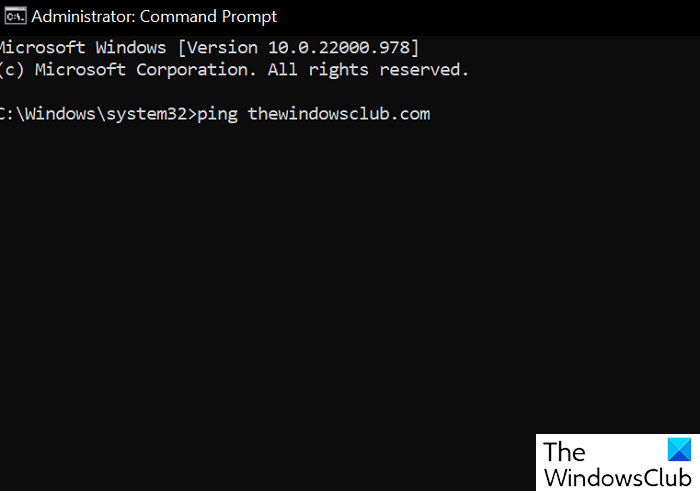
Zodra de opdracht volledig is uitgevoerd, worden enkele relevante statistieken over de website weergegeven, die worden behandeld als het IP-adres, zoals retourtijden en het aantal verzonden en ontvangen pakketten.
Lezen : Een statisch IP-adres instellen in Windows
2] Zoek het IP-adres met behulp van de opdracht nslookup.
Het uitvoeren van de opdracht nslookup vanaf de opdrachtregel is net zo eenvoudig als het uitvoeren van de opdracht ping. Hoewel het je niet zoveel informatie geeft als het eerste, werkt het wel sneller. Als uw enige doel het verkrijgen van een IP-adres is, verdient het daarom de voorkeur om de opdracht nslookup te gebruiken.
- Open de opdrachtprompt als beheerder door te zoeken met het zoekpictogram.
- Typ 'nslookup YourWebsiteName' en druk op Enter. Bijvoorbeeld:
- Druk op Enter en na een paar seconden knippert het IP-adres van de website op het scherm.
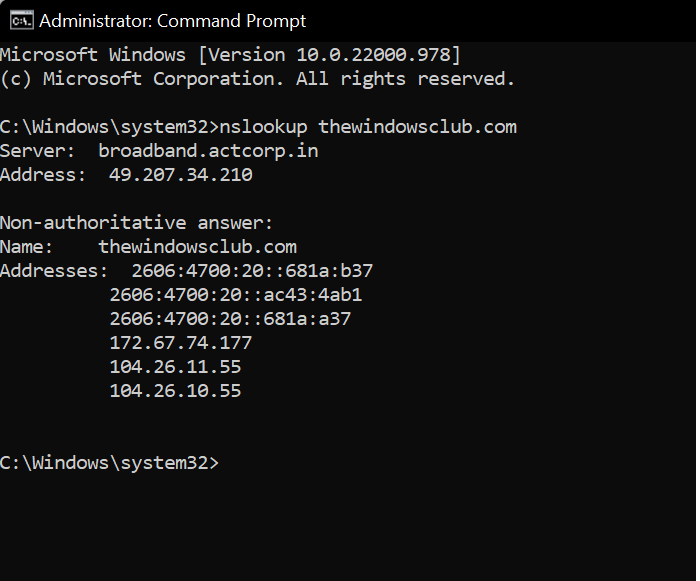
Het is echter mogelijk dat deze opdracht voor sommige websites niet werkt. Het werkt namelijk alleen als de eigenaar van het IP-adres een PTR-record in DNS heeft ingevoegd.
3] Zoek het IP-adres met behulp van de Tracert-opdracht.
Ten derde kunt u de opdracht Tracert gebruiken. Het unieke van deze opdracht is dat het niet het webadres pingt, maar in plaats daarvan de hoogste verbindingssnelheid tussen servers/verbindingen toont.
- Zoek de opdrachtprompt in de zoekbalk op de taakbalk.
- Typ 'tracert YourWebsiteName' en druk op Enter.
- Wacht tot alle verbindingsroutes zijn verwerkt
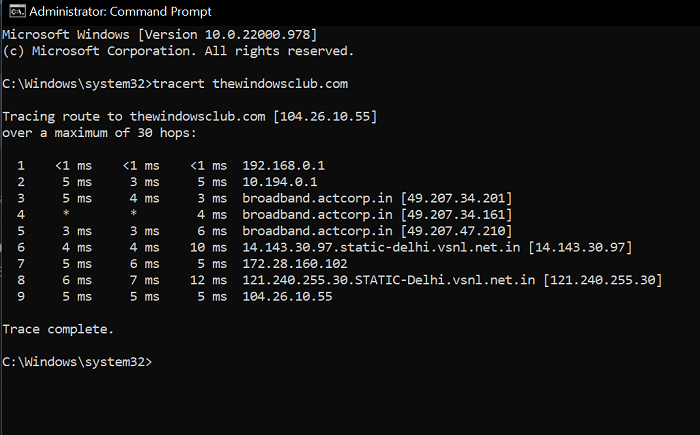
U vindt het IP-adres van de website naast 'Traceer route naar:'. Als je het IP-adres verder wilt traceren om te zien waar het signaal vandaan komt, kun je websites als ipadres.com gebruiken.
Hoe vind ik het IP-adres van een site op internet?
Als u niet met uitvoerbare opdrachten wilt omgaan, kunt u online tools zoals Global DNS Checker gebruiken om de rest te doen.
- Bezoek de DNS Checks-website
- Voer de domeinnaam in het domeinveld in
- Selecteer A in de lijst Recordtype en klik op Zoeken.
Wat is de opdracht nslookup in cmd?
Het doel van de opdracht nslookup is om internetdomeinnaamservers in twee modi te doorzoeken; interactieve en niet-interactieve modus. In de interactieve modus kunt u door naamservers bladeren voor informatie over verschillende hosts en domeinen, terwijl de niet-interactieve modus informatie beperkt tot een specifieke host of domein.
Wat is een whois-commando?
De whois- of usr-opdrachten zoeken in de directory naar een gebruikersnaam en geven informatie weer over de ID of alias van de gebruiker. Vergelijkbaar met de bovenstaande methoden, wordt de Whois-opdracht ook gebruikt om domein- en IP-adresinformatie op te zoeken.
We hopen dat u dit artikel nuttig vindt.